스마트폰을 사용하다 보면 때로는 나의 프라이버시를 보장받고 싶을 때가 있습니다. 만약 갤럭시 유저라면 카카오톡 듀얼메신저 기능을 이용할 수 있기에 회사용 및 업무용 그리고 개인적인 용도로 카톡 2 계정으로 분리해서 사용할 수 있습니다.
아이폰은 안되고 오직 갤럭시만 가능한 기능인 카카오톡 듀얼메신저 기능을 사용하고 싶다면 카카오톡계정만들기부터 카카오톡 계정삭제까지 카카오톡 듀얼메신저에 대한 모든 것을 알려드릴 테니 해당 가이드를 정독하시기 바랍니다.
파트 1 : 카카오톡 듀얼메신저 기능 이용 방법
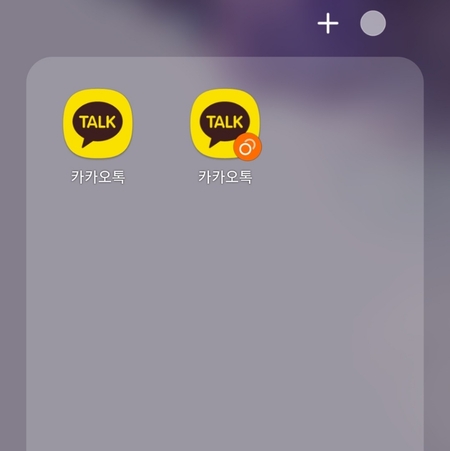
카카오톡 듀얼메신저는 하나의 스마트폰에서 카카오톡계정두개로 동시에 사용할 수 있는 기능 입니다. 간단하게 말해서 똑 같은 카카오톡 앱을 두번째 계정을 만들어 한 휴대폰에서 카톡 계정 두개를 사용할 수 있는 기능입니다. 카톡계정두개로 개인용과 업무용 계정을 분리할 수 있 때문에 일과 삶의 분리가 필요하거나 여러 계정을 관리해야 되는 경우라면 굉장히 유용한 기능으로써 갤럭시만 있는 기능입니다. 이번 파트에서는 카카오톡 듀얼메신저 이용 방법에 대해서 자세히 알아 보도록 하겠습니다.
-듀얼 메신저 설정하는 방법
듀얼 메신저를 사용하기 위해서는 우선 갤럭시 스마트폰에서 설정이 필요합니다.
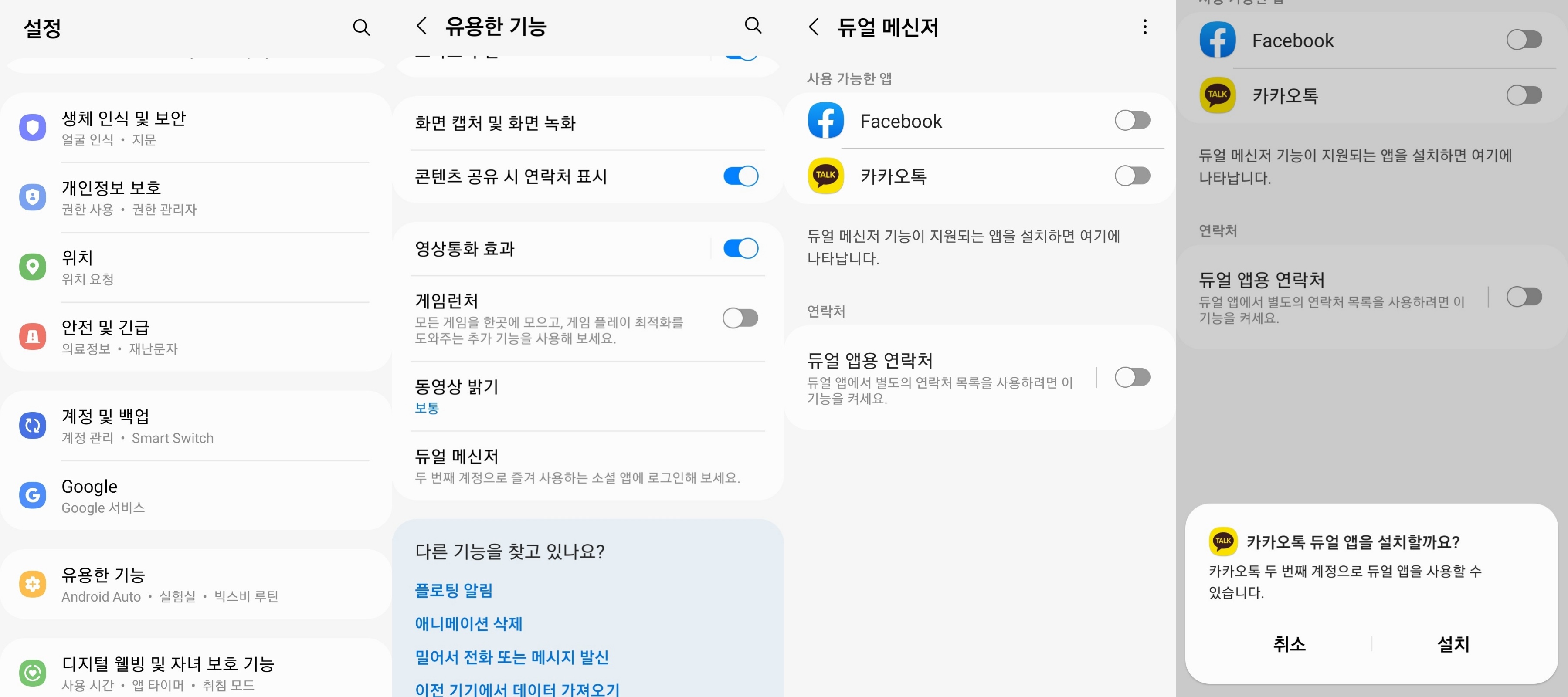
- 갤럭시 휴대폰에서 설정 열기> 유용한 기능> 듀얼 메신저 카카오톡 활성화
- 목록에서 카카오톡을 찾아 활성화 해두면 두번째 카카오톡 앱 설치 완료
듀얼 메신저와 기존 메신저의 차이점은 두번째 계정의 경우 아이콘에 주황색의 체인 모양이 표시 되며 카톡 2 계정은 각각 따로 작동하기 때문에 각 계정에 대해 별도의 알림 설정이나 대화 관리가 가능합니다. 카카오톡 계정 두개를 설치하면 말그대로 카카오톡이 두개가 되기 때문에 이쪽에서 대화를 나누고 저쪽에서 데이터를 전송할 수 있습니다. 또한 카톡계정두개로 관리가 되기 때문에 별도의 데이터 저장 공간을 사용하게 되기에 개인 정보 보호나 보안 관리도 동일하게 적용 됩니다.
파트 2 : 카카오톡 계정 두 개 만들기
이번 파트에서는 카카오톡계정만들기 방법에 대해서 알아 보도록 하겠습니다. 참고로 카톡 계정 두개를 만들기 위해서는 각각 별도의 전화번호가 필요하며 하나의 전화번호로 두개의 카카오톡 계정을 동시에 사용할 수 없기에 통신사에서 제공하는 듀얼 폰 넘버 또는 투 넘버 서비스와 같은 기능을 이용하여 카카오톡계정만들기를 추천 드립니다. 만약 카카오톡 듀얼 메신저가 아닌 특정인에게 내 프로필을 보여주기 싫은 이유라면 카카오톡 멀티 프로필을 설정하세요.
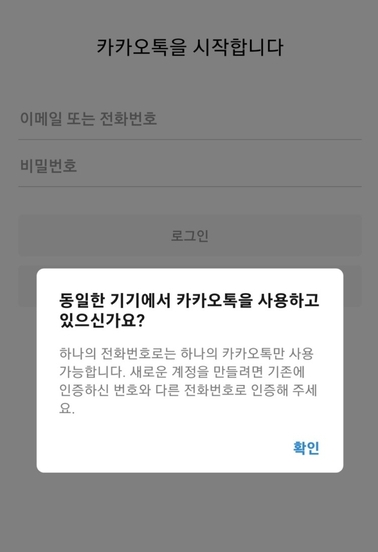
- 주황색의 체인 모양이 표시된 카카오톡을 실행> 액세스 권한 허용하기
- 전화번호와 비밀번호 입력 후 새로운 카카오 계정 만들기> 이용약관 동의하기
- 두번째 카카오톡계정추가 완료됨
파트 3 : 카카오톡 계정 삭제하는 방법
카카오톡계정추가로 듀얼메신저를 이용하다가 카카오톡 계정삭제가 필요한 경우도 발생합니다. 더 이상 사용하지 않는 계정을 삭제하면 불필요한 데이터 노출 방지가 가능하니 개인 정보 보호 및 보안을 위해서라도 사용하지 않는 경우 카카오톡 계정삭제를 권장 드립니다. 또한 계정을 삭제한다는 것은 해당 계정의 모든 데이터가 영구적으로 삭제된다는 의미이며 해당 계정 내부의 데이터를 다시는 사용할 수 없기 때문에 계정을 삭제하기 전에 중요한 대화기록이나 사진과 같은 데이터가 있다면 백업해두는 것을 추천 드립니다. 또한 연동된 서비스와 데이터 백업 여부 그리고 카카오페이 잔액이나 이모티콘 등 유료 콘텐츠를 확인하여 더 이상 연동된 것이 없는지 한번 더 확인하는 과정이 필요합니다.
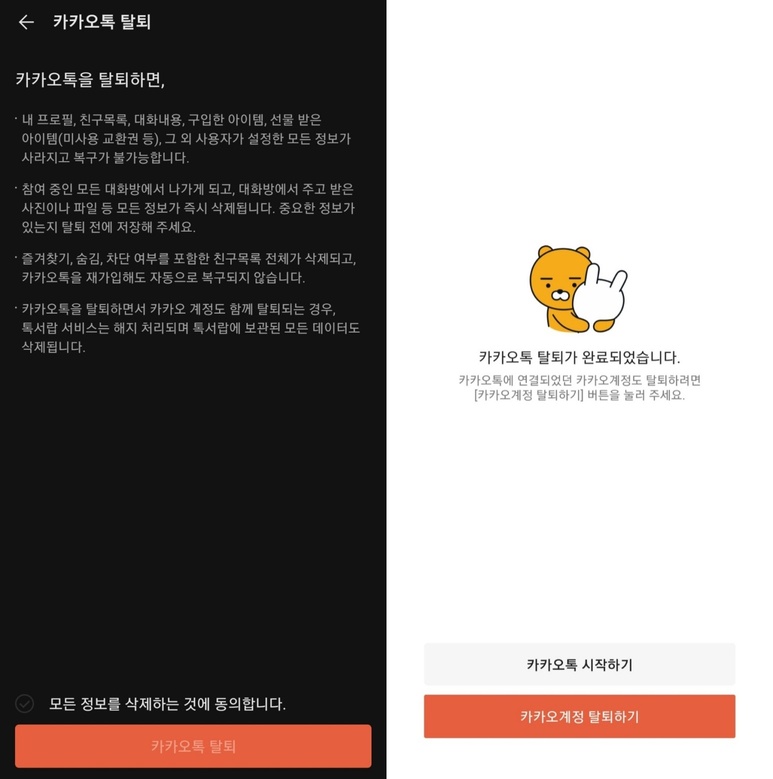
- 카카오톡 계정삭제가 필요할 경우 우측 상단의 설정 아이콘> 개인/보안 메뉴
- 계정 관리를 선택한 후 계정 삭제 옵션 선택하여 카카오톡 탈퇴 절차를 완료하기
추가 팁 : 갤럭시 잠금 패턴을 잊어버렸을 때 비번 푸는 방법
카카오톡 계정 두개를 사용하는 경우라면 업무와 개인적인 일을 분리하기 위해서 사용하는 경우가 대부분 입니다. 그렇기 때문에 중요한 데이터가 휴대폰 내에 저장이 되어 있을 확률이 높습니다.
하지만 늘 상황은 예기치 못한 순간에 발생하기 때문에 카톡2계정을 사용하다가 갤럭시 잠금 패턴을 잊어버렸다면 내부 데이터에 접근이 불가능하기 때문에 난감한 상황이 발생할 수밖에 없습니다. 만약 갤럭시 잠금 패턴을 잊어버렸다면 카카오톡 듀얼메신저의 데이터도 살리고 공장 초기화 없이 간단하게 잠금 패턴 풀기가 가능한 PassFab Android Unlock같은 전문 복구 프로그램을 추천 드립니다.
- 컴퓨터 시스템에서 PassFab Android Unlock을 다운로드, 설치 및 엽니다.
- USB 케이블을 사용하여 갤럭시를 컴퓨터에 연결하십시오. 소프트웨어 메인 메뉴에서 '화면 잠금 제거'를 선택하세요. 계속하려면 시작을 클릭하세요.
- 팝업 알림을 확인하려면 “예”를 클릭하세요. 그런 다음 소프트웨어가 갤럭시 잠금 화면 해제를 시작하도록 하세요.
- 프로세스가 빠르게 완료되고 갤럭시에 액세스할 수 있게 됩니다.
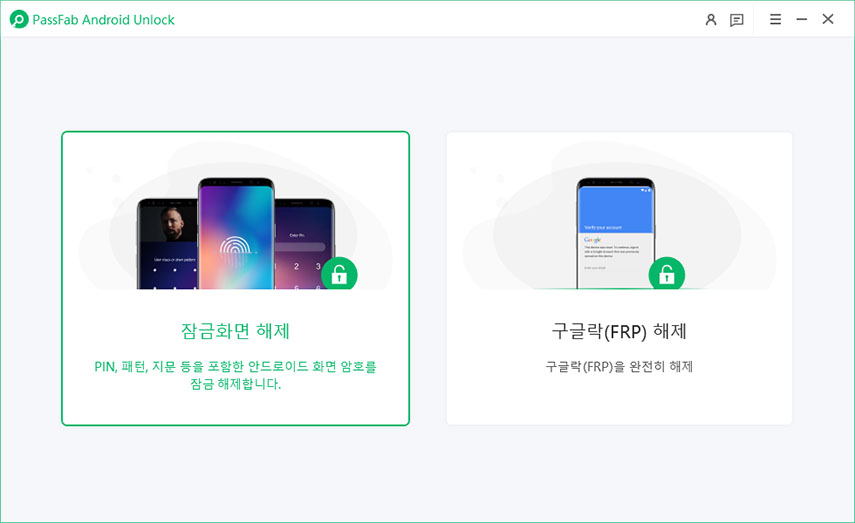


결론 :
갤럭시 스마트폰의 카카오톡 듀얼메신저 기능은 일과 삶의 분리가 가능하다는 점에서 갤럭시 유저들이 만족하면서 사용하는 기능입니다. 특히 개인용과 업무용 계정을 명확히 구분하여 사용할 수 있고 효율적인 대화 관리가 가능합니다.
오늘은 카카오톡 듀얼메신저 설정부터 삭제 방법까지 알아보았으며, 갤럭시 휴대폰을 사용하다 잠금 패턴을 잊어버려서 더 이상 카카오톡 듀얼메신저에 접근할 수 없다면 해당 문제를 해결하는 PassFab Android Unlock을 이용하여 잠금 패턴 문제를 완벽하게 해결해 보세요.